Hoe selecteer je alle formulecellen in een werkblad?
Als er meerdere soorten cellen in je werkblad voorkomen, zoals formules, tekst, getallen enzovoort, en je wilt alleen de formulecellen in je werkblad of selectie selecteren, hoe los je dit dan op in Excel? Hier introduceer ik enkele snelle methoden die je kunnen helpen.
Selecteer alle formulecellen met de Ga naar functie
Markeer alle formulecellen met VBA
 Selecteer alle formulecellen met de Ga naar functie
Selecteer alle formulecellen met de Ga naar functie
In Excel kun je de Ga naar functie gebruiken om snel alleen formulecellen te selecteren uit een werkblad of selectie.
1. Druk gelijktijdig op Ctrl + G om het dialoogvenster Ga naar te openen, en klik vervolgens op de knop Speciaal. Zie screenshot:
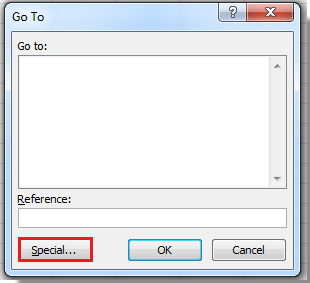
2. Selecteer de optie Formules en klik vervolgens op OK om het dialoogvenster te sluiten. Zie screenshot:
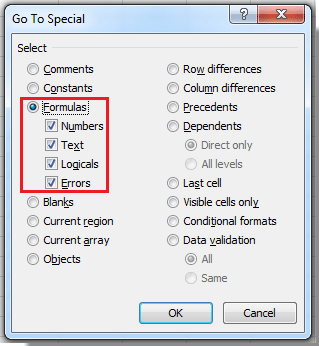
Nu zijn alle formulecellen in het werkblad geselecteerd.
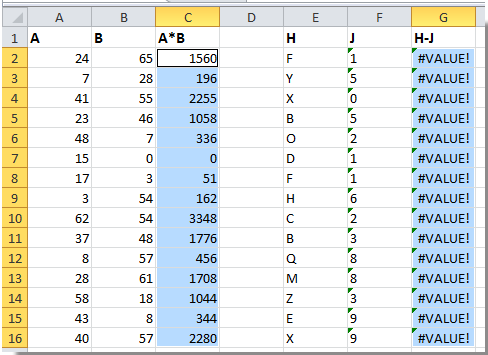
Tip:
1. Als je alleen formulecellen in een selectie wilt selecteren, selecteer dan eerst een bereik voordat je de Ga naar functie toepast.
2. Je kunt de opties in stap 2 specificeren om het type formules te selecteren, zoals alleen formules met fouten.
 Markeer alle formulecellen met VBA
Markeer alle formulecellen met VBA
Er is ook een VBA-code die alle formulecellen in een bereik van het hele werkblad kan markeren.
1. Druk op Alt + F11 om het venster Microsoft Visual Basic For Applications te openen.
2. Klik op Module > Invoegen om een Modulevenster in te voegen, en kopieer de onderstaande VBA-code in het venster.
VBA: Markeer alle formulecellen.
Sub SelectFormulaCells()
'Updateby20140827
Dim Rng As Range
Dim WorkRng As Range
On Error Resume Next
xTitleId = "KutoolsforExcel"
Set WorkRng = Application.Selection
Set WorkRng = Application.InputBox("Range", xTitleId, WorkRng.Address, Type:=8)
Set WorkRng = WorkRng.SpecialCells(xlCellTypeFormulas, 23)
Application.ScreenUpdating = False
For Each Rng In WorkRng
Rng.Interior.ColorIndex = 36
Next
Application.ScreenUpdating = True
End Sub
3. Klik op de knop Uitvoeren, er verschijnt een KutoolsforExcel dialoogvenster waarin je een bereik kunt selecteren. Zie screenshot:

4. Klik op OK. En alle formulecellen zijn gemarkeerd.
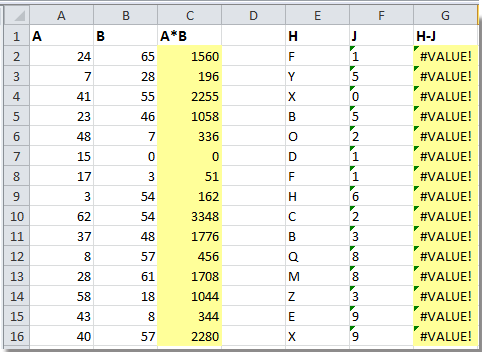
Tip: In de bovenstaande VBA-code kun je het nummer aanpassen om de gewenste markeerkleur te wijzigen in Rng.Interior.ColorIndex = 36.
Beste productiviteitstools voor Office
Verbeter je Excel-vaardigheden met Kutools voor Excel en ervaar ongeëvenaarde efficiëntie. Kutools voor Excel biedt meer dan300 geavanceerde functies om je productiviteit te verhogen en tijd te besparen. Klik hier om de functie te kiezen die je het meest nodig hebt...
Office Tab brengt een tabbladinterface naar Office en maakt je werk veel eenvoudiger
- Activeer tabbladbewerking en -lezen in Word, Excel, PowerPoint, Publisher, Access, Visio en Project.
- Open en maak meerdere documenten in nieuwe tabbladen van hetzelfde venster, in plaats van in nieuwe vensters.
- Verhoog je productiviteit met50% en bespaar dagelijks honderden muisklikken!
Alle Kutools-invoegtoepassingen. Eén installatieprogramma
Kutools for Office-suite bundelt invoegtoepassingen voor Excel, Word, Outlook & PowerPoint plus Office Tab Pro, ideaal voor teams die werken met Office-toepassingen.
- Alles-in-één suite — invoegtoepassingen voor Excel, Word, Outlook & PowerPoint + Office Tab Pro
- Eén installatieprogramma, één licentie — in enkele minuten geïnstalleerd (MSI-ready)
- Werkt beter samen — gestroomlijnde productiviteit over meerdere Office-toepassingen
- 30 dagen volledige proef — geen registratie, geen creditcard nodig
- Beste prijs — bespaar ten opzichte van losse aanschaf van invoegtoepassingen